当您尝试显示有组织的数据时,表格是最重要的部分之一。 它允许您以易于理解的方式绘制数据。
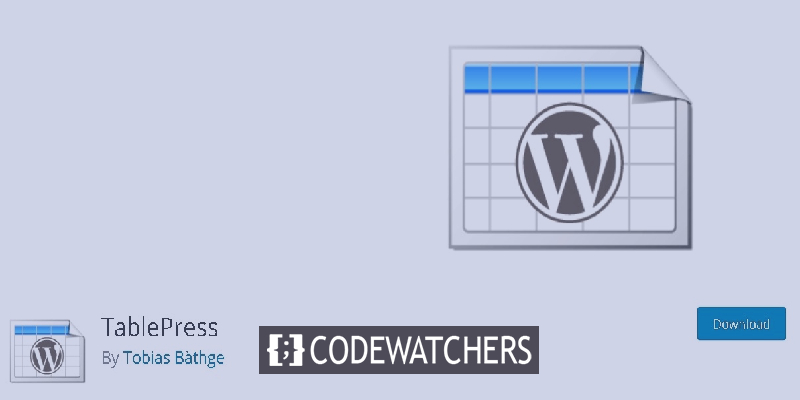
但是,创建表格从来都不是一件容易的事,并且需要编码知识才能创建表格。 但是,对于图形表格, TablePress是最好的插件之一。 在本教程中,我们将了解如何使用 TablePress 创建表格。
压桌机
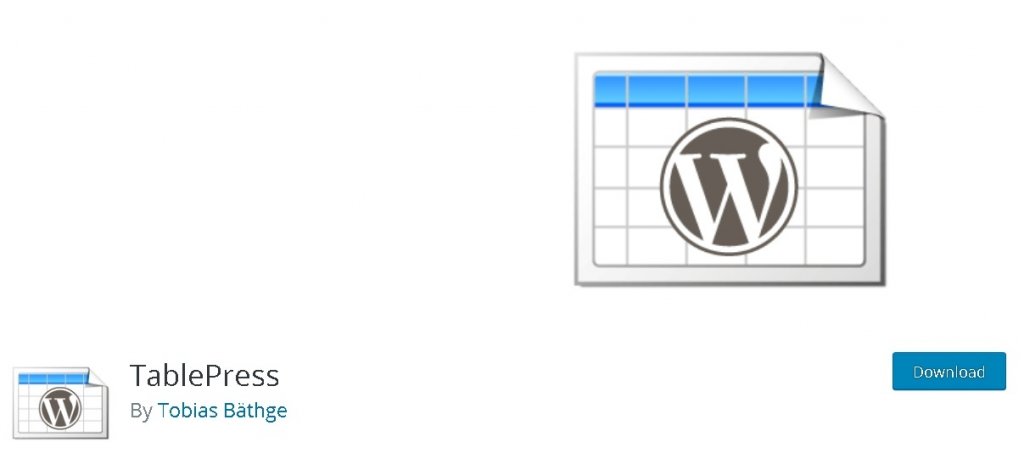
TablePress是一个免费的 WordPress 插件,可让您创建令人惊叹的创意图形表格。 它是最流行的插件之一,您可以使用它将表格嵌入到您的帖子、页面和小部件中。 您还可以使用 TablePress 导入/导出表格。
如何使用 TablePress 在 WordPress 中创建表格
安装并激活插件后,从 WordPress 仪表板按TablePress菜单按钮。
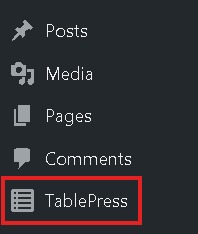
前往Add New创建一个新表。
创建令人惊叹的网站
使用最好的免费页面构建器 Elementor
现在开始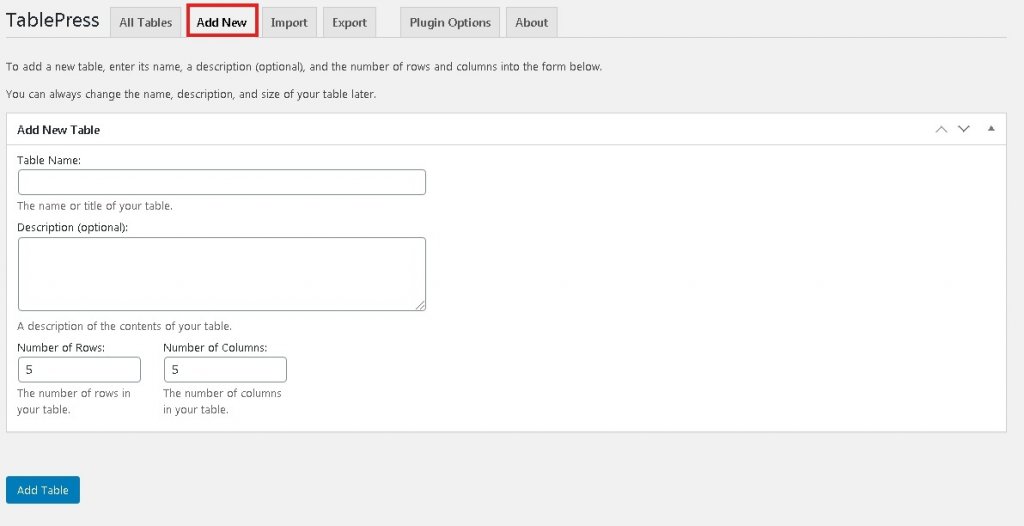
在这里,您必须指定表格的所有详细信息,包括名称、简短描述、行数和列数,然后按Add Table 。
您将被带到一个类似电子表格的窗口,您可以在其中填写表格。 使用拖放编辑器,您还可以移动行和列。
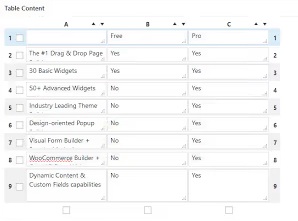
填写完这些框后,向下滚动以查找用于设计和格式化的高级选项。
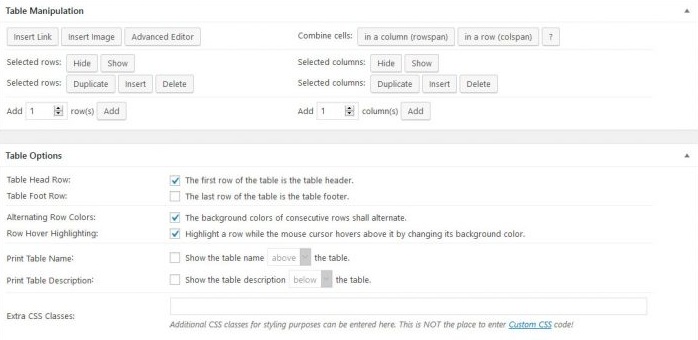
在这里,您将能够将图像和链接添加到您的盒子。 您需要做的就是按“插入链接”或“插入图像”按钮,然后按要添加它的框。 高级编辑器将允许您插入。
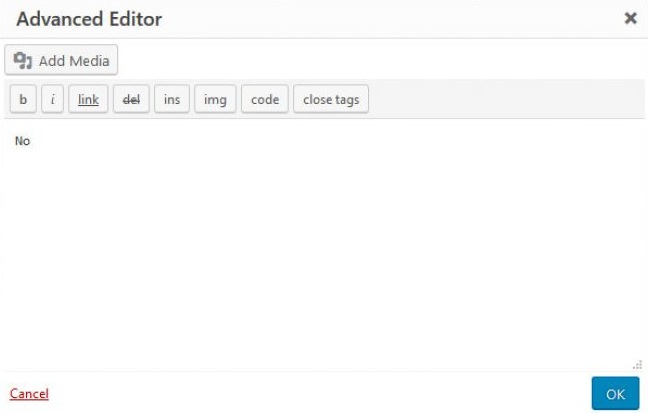
您还可以通过按相应的行跨度或列跨度然后选择单元格来组合单元格。

更多表格选项允许您更改表格的样式,确定表格是否有页眉或页脚以及描述和标题应出现的位置。 它还允许您为自定义样式添加CSS 类。
向下滚动,您会发现控制表格的JavaScript 库选项。
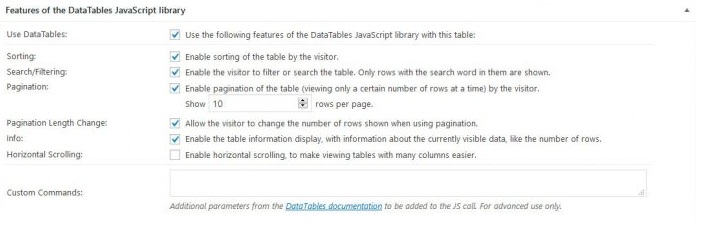
这些选项允许您设置自定义参数并指定表格的排序和搜索。
完成所有设置后,请确保保存它们,让我们继续在您的网站上显示表格。
在右上角查找将用于将表格添加到您的 WordPress 网站的简码。
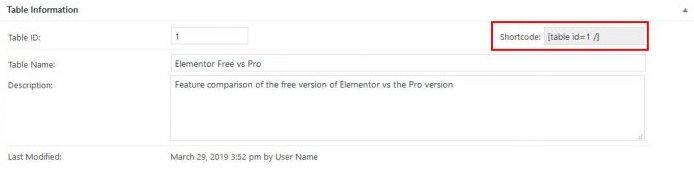
如果您在给定位置找不到它,您也可以通过按Show Shortcode从表格列表中获取它。
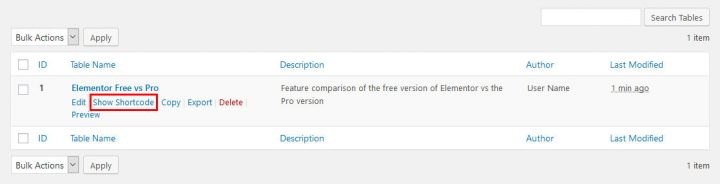
然后要将表格添加到您的帖子、页面或文本小部件,只需粘贴您之前复制的短代码。
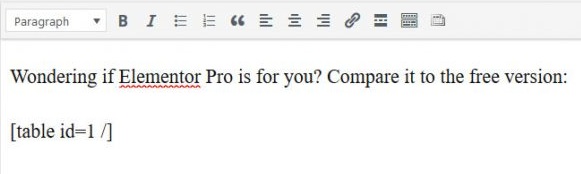
如果您有经典的 WordPress 编辑器,TablePress 本身会添加一个按钮,您可以使用该按钮插入短代码。

按下按钮后,您将看到网站上所有表格的列表,以选择您要插入的表格。
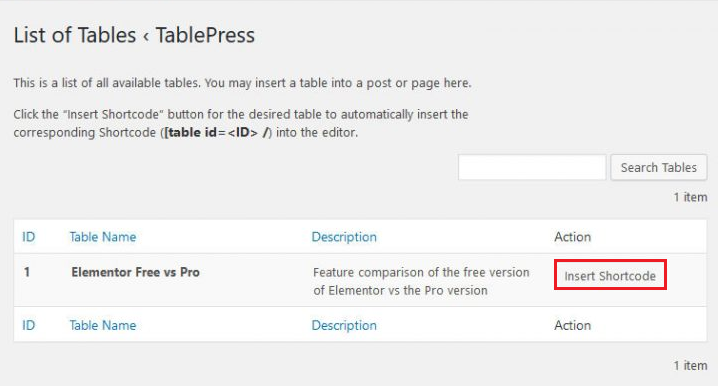
最后,只需按“插入简码”按钮即可将表格添加到您的页面。
如何将表格导入 WordPress
从 WordPress 仪表板转到 TablePress 选项,然后转到导入选项卡。
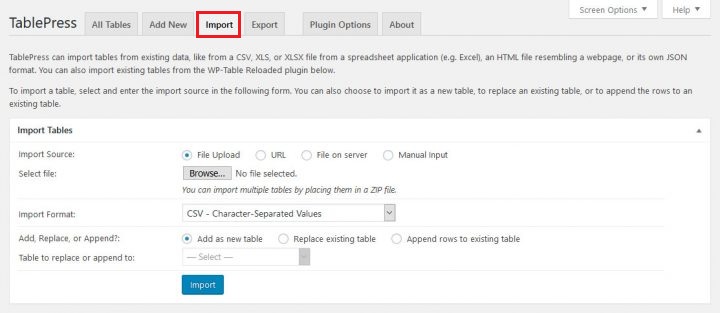
第一步是选择Import Source 。 对于本教程,我们将使用文件选项。 然后选择是要创建新表还是替换现有表。
按浏览按钮并导航到您要上传的电子表格文件。 完成后,使用“导入格式”菜单指定文件格式,即 CSV、HTML、JSON 或 Excel。
上传表格后,您可以对行和列进行排序,然后像以前一样使用简码技术在您的网站上显示表格。
如何从 WordPress 导出表格
要从 WordPress 导出表格,请转到 TablePress页面上的导出选项卡。
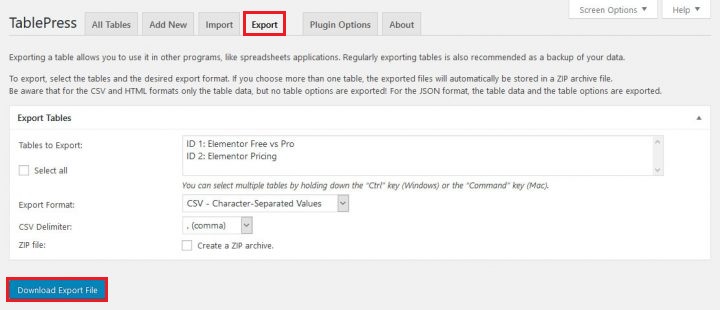
接下来,您需要选择要导出的表。 您可以通过在进行选择时按Ctrl/Cmd来选择多个表,然后在使用 CSV(逗号、制表符或分号)时选择导出格式和值之间的分隔符。
完成所有更改后,您现在可以通过按“下载导出文件”下载所选表格的文件。
这是您在 WordPress 上创建、导入和导出表格的方法。 这就是关于如何在 WordPress 上操作表格的完整指南的全部内容。 请务必在我们的Facebook和Twitter上加入我们,以免错过任何帖子。




